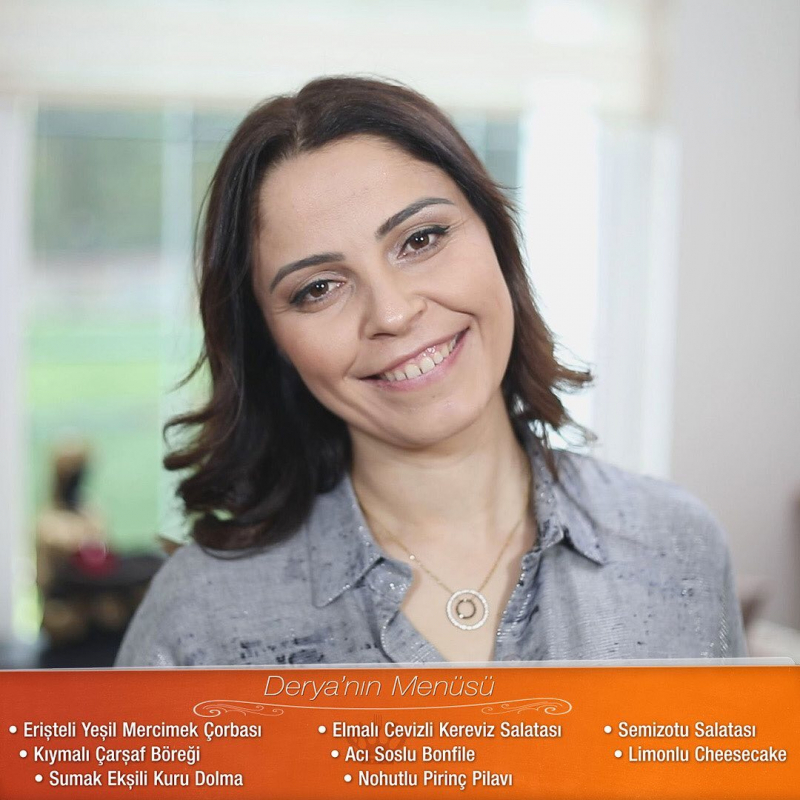Kako sešteti stolpec v Google Preglednicah
Google Listi Google Junak / / July 05, 2022

Nazadnje posodobljeno dne

Če želite sešteti vrednosti stolpcev v Google Preglednicah, boste morali uporabiti SUM. Ta vodnik vam bo pokazal, kako.
Preglednice so zasnovane tako, da vam omogočajo hitro analizo velikih nizov podatkov. Hiter in enostaven način za to je iskanje vsot za numerične podatke.
Preglednica lahko takoj najde vsoto stolpca podatkov in samodejno posodobi to vsoto, ko se podatki spremenijo ali dodajo novi podatki. V preglednici Google Preglednice lahko to dosežete na več načinov.
Če niste prepričani, tukaj je opisano, kako seštejete stolpec v Google Preglednicah.
Kako sešteti stolpec z uporabo vrstice stanja
Če želite samo vedeti, kakšna je vsota stolpca, ne da bi dodali odgovor v svojo preglednico, lahko uporabite statusna vrstica. To lahko uporabite za hitro seštevanje katerega koli stolpca na listu, ko ga nastavite.
Če želite sešteti stolpec v Google Preglednicah z uporabo vrstice stanja:
- Označite celice v stolpcu, ki ga želite sešteti, ali pritisnite črko stolpca, da izberete celoten stolpec.
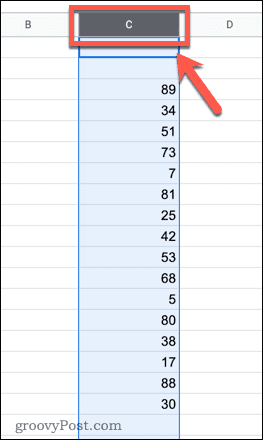
- V spodnjem desnem kotu zaslona pritisnite spustni meni vrstice stanja. To se prikaže le, če izberete več celic, ki vsebujejo podatke.
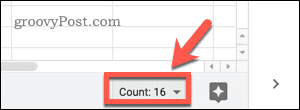
- V spustnem meniju izberite vsota.
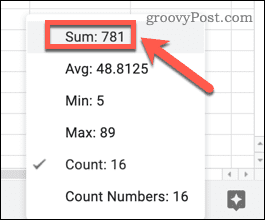
Ko ga omogočite, bo vrstica stanja prikazala vsoto izbranega stolpca.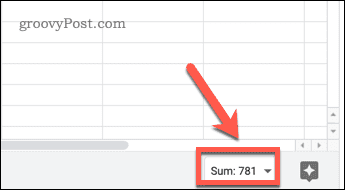
Kako sešteti stolpec s funkcijo SUM
Uporaba vrstice stanja vam omogoča, da hitro vidite skupno vsoto stolpca, vendar je ne dodate v vašo preglednico. Če želite, da se v celici prikaže vsota stolpca, lahko uporabite funkcija SUM.
Če želite sešteti stolpec s funkcijo SUM:
- Izberite prazno celico in kliknite vrstico formule, da bo utripajoč kazalec aktiven.
- Vrsta =SUM(
- če Predlogi formul vklopljene, bodo Google Preglednice uganile podatke, ki jih želite sešteti, in namesto vas zapolnile obseg celic.
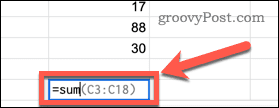
- Pritisnite Vnesite da sprejmete predlog in izračunate vrednost SUM.

- Če obseg ni pravilen, označite celice, ki jih želite sešteti, vnesite zaprt oklepaj in pritisnite Vnesite namesto tega poiščite vrednost vsote.
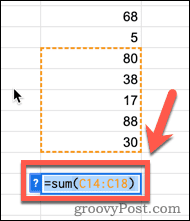
Kako sešteti celoten stolpec s funkcijo SUM
Ena težava z zgornjo metodo je, da uporablja statični obseg. Če v stolpec dodate dodatne podatke, jih formula ne bo vključevala. Temu se lahko izognete tako, da seštejete celoten stolpec, tako da bodo vsi podatki, dodani v stolpec, samodejno vključeni v vašo vsoto.
Če želite to narediti, mora biti celica, v katero vnesete formulo, v drugem stolpcu, sicer boste ustvarili krožno sklicevanje.
Če seštejemo celoten stolpec v Google Preglednicah:
- Kliknite celico, kjer želite, da se prikaže vsota. To mora biti v drugem stolpcu kot vaši podatki.
- Vrsta =SUM(X: X), zamenjava X: X s črko stolpca (npr. A: A za stolpec A).
- Pritisnite Vnesite pokazati svojo vrednost.
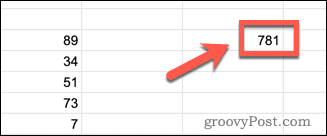
Ko v svoj stolpec dodate dodatne vrednosti, se bo vaša vsota samodejno posodobila in vključila te vrednosti. Prezrl bo vsako besedilo.
Uporaba funkcij Google Preglednic
Če se želite naučiti sešteti stolpec v Google Preglednicah, uporabite eno najpogosteje uporabljenih funkcij v Google Preglednicah.
Vendar pa obstaja veliko drugih funkcij, ki so lahko neverjetno uporabne v preglednici Google Preglednice. Na primer, Funkcija SUMIF v Google Preglednicah omogoča seštevanje samo tistih celic, ki izpolnjujejo določena merila. The funkcija COUNTIF deluje na podoben način, vendar prešteje celice, ki ustrezajo vašim kriterijem, namesto da jih sešteje.
Lahko tudi kombinirate Stavki IF v Google Preglednicah za ustvarjanje kompleksnih formul.
Kako najti svoj ključ izdelka Windows 11
Če morate prenesti ključ izdelka Windows 11 ali ga potrebujete samo za čisto namestitev operacijskega sistema,...
Kako počistiti predpomnilnik Google Chrome, piškotke in zgodovino brskanja
Chrome odlično shranjuje vašo zgodovino brskanja, predpomnilnik in piškotke, da optimizira delovanje brskalnika v spletu. Njeno je, kako ...
Ujemanje cen v trgovini: Kako pridobiti spletne cene med nakupovanjem v trgovini
Nakup v trgovini ne pomeni, da morate plačati višje cene. Zahvaljujoč garanciji ujemanja cen lahko dobite spletne popuste med nakupovanjem v...
Kako podariti naročnino Disney Plus z digitalno darilno kartico
Če ste uživali v Disney Plus in želite to deliti z drugimi, tukaj je opisano, kako kupiti darilno naročnino Disney+ za...